• Abgelegt bei: Foto/Video/Audio Lösung • Bewährte Lösungen
Oft werden Bilder aus verschiedenen Gründen beschädigt oder zerstört. Zum Beispiel können Bilder manchmal verschwommen, verzerrt, verpixelt oder geteilt erscheinen, und es besteht die Notwendigkeit, solche Probleme zu beheben. Wenn es darum geht, das Bild zu reparieren, gibt es einige Fotoreparatur-Tools, die dies bewerkstelligen können. Auch die Wahl der Reparatursoftware kann die Möglichkeiten zur Reparatur von beschädigtem jpg einschränken. Wenn solche Fälle eintreten, ist es daher notwendig, beschädigte jpeg-Fotos online zu reparieren. Bevor Sie sich auf ein solches Szenario einlassen, stellen wir Ihnen hier einige der besten Fotoreparatur-Tools vor, die einfach zu bedienen sind und eine hervorragende Leistung erbringen.
Werkzeug 1. Wondershare Repairit
Eine der besten und empfehlenswertesten Software zum Reparieren beschädigter jpg-Dateien ist die Wondershare Repairit . Es hat erstaunliche Funktionen und bietet auch eine Option zum kostenlosen Download. Es ist ein Heimwerker-Tool, das beschädigte jpg-Dateien repariert und sogar Bilder wiederherstellt, die von beschädigten Speichermedien wie Computerfestplatten, Flash-Speicherkarten und Speichersticks verloren gegangen sind. Die Software extrahiert auch die Miniaturansicht einer beschädigten Bilddatei, die dann zur Reparatur des Fotos verwendet wird. Und das ist noch nicht alles: Die Software verfügt auch über eine Funktion, mit der sich selbst stark beschädigte Fotos über die Option "Erweiterte Reparatur" reparieren lassen.
1. Hauptmerkmale von Repairit
- Benutzeroberfläche: Die Software hat eine benutzerfreundliche Oberfläche, die auch sehr intuitiv ist. Das Layout macht die Software einfach zu bedienen. Es verfügt über weitere faszinierende Elemente wie eine Benachrichtigungsfunktion, die dazu dient, den Fortschrittsbalken einer durchgeführten oder abgeschlossenen Aktion anzuzeigen.
- Miniaturansicht extrahieren: Die Software hilft, die Miniaturansicht zu extrahieren und das Foto ohne Qualitätsverlust zu reparieren.
- Reparatur und Wiederherstellung: Die Software kann beschädigte Daten von Computerfestplatten, Speichersticks und anderen Speichermedien wiederherstellen. Außerdem wird eine JPG-Datei repariert, die ungültige Dateistrukturen oder fehlende SOS-Markierungen aufweist.
- Vorschau und flexible Speicheroptionen: Wenn der Vorgang abgeschlossen ist, verfügt die Software über die Funktion, mit der Sie die reparierten Bilder in der Vorschau anzeigen und auch Ordner zum Speichern der Dateien auswählen oder erstellen können.
- Scan-Engine: Die Software-Scan-Engine ist sehr robust. Es ist effektiv und kann gleichzeitig Reparaturen durchführen. All dies führt zu einer drastischen Verkürzung der Bearbeitungszeit.
2. Vorteile & Nachteile
Vorteile
- Die Software ist sehr einfach zu bedienen und die Schnittstelle ist sehr durchdacht
- Es kann kostenlos heruntergeladen werden und nimmt nicht viel Platz in Anspruch.
- Es wird mit einer ausführlichen Installationsanleitung und einem Benutzerhandbuch geliefert. Es handelt sich auch um eine plattformübergreifende Software
Nachteile
- In der kostenlosen Version können einige Funktionen eingeschränkt sein, wie z.B. das Erstellen von Ordnern und die Speicheroptionen
- Es unterstützt nicht die Reparatur von komprimierten Bilddateien.
3. Wie man Wondershare Repairit verwendet, um beschädigte JPGs zu reparieren
Die Reparatur von beschädigten jpeg-Fotos kann auf zwei verschiedene Arten erfolgen. Gewöhnlicher/Standard-Reparaturmodus, der jede beschädigte Bilddatei repariert. Erweiterter Reparaturmodus, der bei stark beschädigten Bilddateien verwendet werden kann, wobei eine Beispieldatei verwendet wird. Beachten Sie auch, dass der erste Schritt vor der Verwendung der Software in der Regel darin besteht, die Fotoreparatursoftware herunterzuladen und zu installieren.
1) Standard-Reparaturmodus
Schritt 1 Starten Sie die Wondershare Repairit Software
Beginnen Sie, indem Sie die Software zuerst herunterladen. Es kann kostenlos heruntergeladen werden. Installieren Sie es und öffnen Sie dann Wondershare Repairit, um mit der Fotoreparatur fortzufahren.
Schritt 2Dateien einfügen
Wählen Sie die Option "Dateien hinzufügen", um beschädigte Dateien einzufügen. Wenn viele Bilddateien hinzugefügt werden sollen, wird eine Liste erstellt.
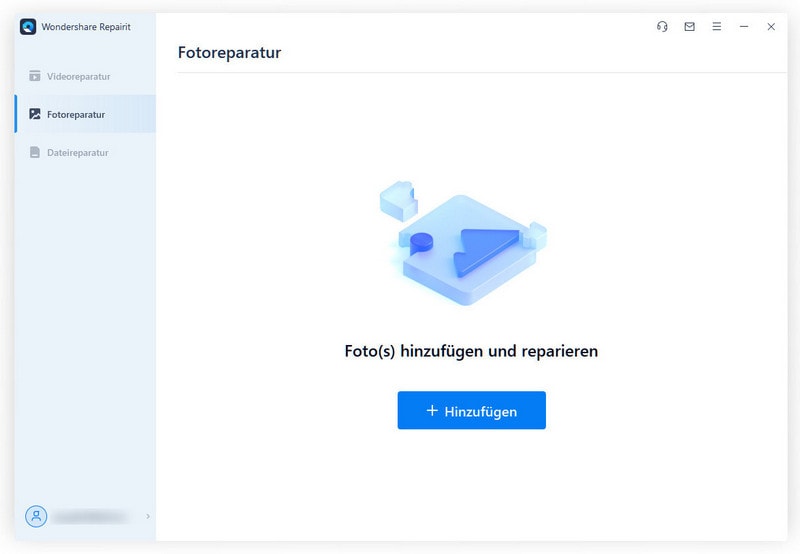
Schritt 3Wählen Sie die zu reparierenden Dateien aus
In diesem Schritt können Sie in der Liste der zu reparierenden Bilddateien die Bilddateien auswählen oder die Auswahl aufheben, indem Sie das Kontrollkästchen aktivieren oder leer lassen.
Schritt 4Der Reparaturprozess
Wenn Sie bereit sind, können Sie auf "Reparieren" klicken, um den Reparaturprozess für die ausgewählten Dateien zu starten. Dies führt eine Reparatur der ausgewählten Dateien durch, wie oben gezeigt.
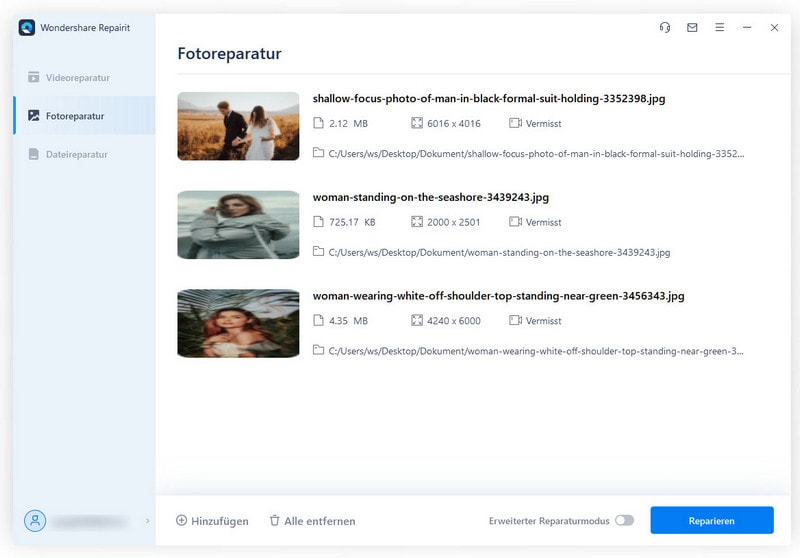
Schritt 5Prozessabschluss
Schliesslich, wenn der Prozess abgeschlossen ist, wird eine Meldung wie die folgende angezeigt. Klicken Sie einfach auf "Ok", um den Vorgang abzuschließen.
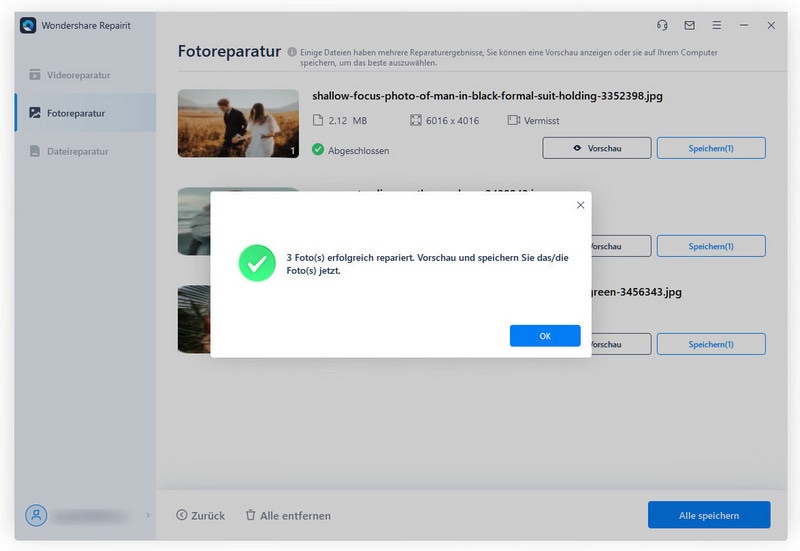
2) Erweiterter Reparaturmodus
In diesem Reparaturmodus werden wir eine Beispieldatei verwenden. Lassen Sie uns also zunächst verstehen, was eine Beispieldatei ist? Es wird eine Beispieldatei erstellt, deren Format dem der beschädigten Datei ähnelt. Es kann sogar eines sein, das mit demselben Gerät aufgenommen wurde und ähnliche Layout-Details wie die des Seitenverhältnisses aufweisen sollte. Die aus der Beispieldatei gesammelten Details werden dann zur Reparatur und Wiederherstellung der beschädigten JPG-Datei verwendet.
Schritt 1Erweiterte Reparatur durchführen
Zunächst klicken Sie auf der eingefügten Bilddatei unter dem Element "Typ" auf "Erweiterte Reparatur". Daraufhin wird ein Dialogfeld angezeigt, in dem Sie mit dem nächsten Schritt fortfahren können.
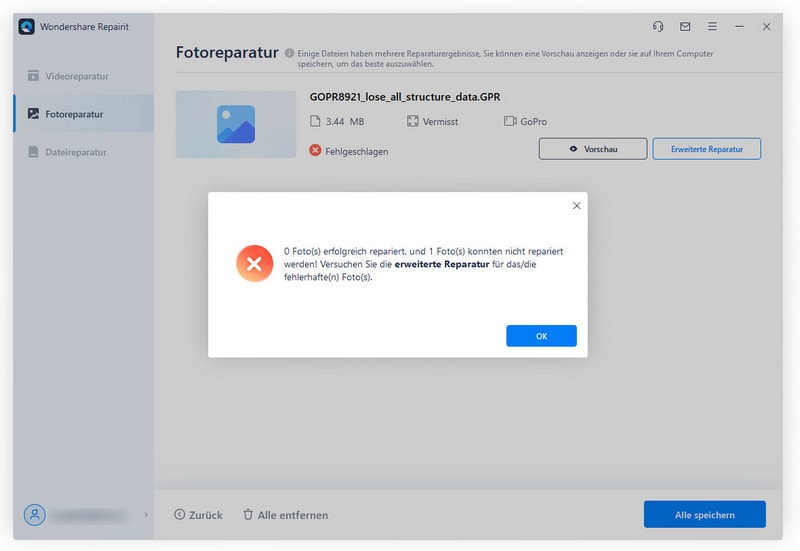
Schritt 2Suchen Sie eine Beispieldatei
Klicken Sie nun in der Pop-up-Dialogbox auf "Weiter" und dann auf "Durchsuchen", um eine Beispieldatei an ihrem Speicherort zu suchen und auszuwählen.
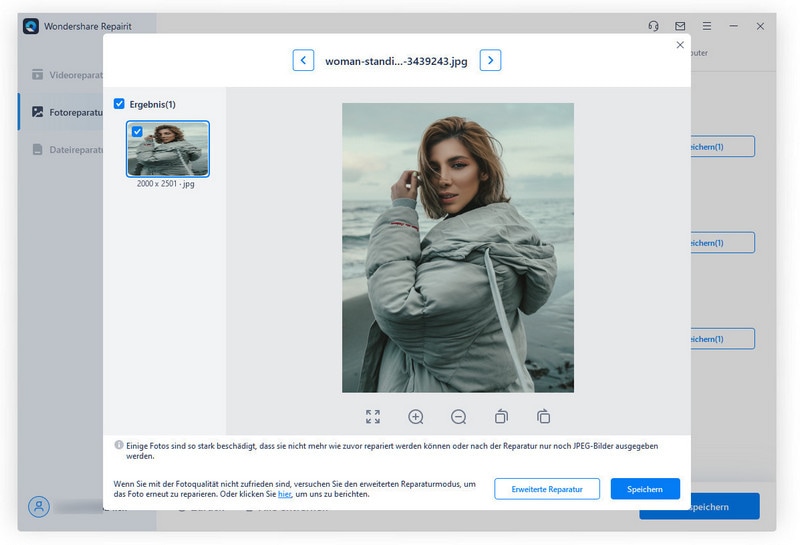
Schritt 3Wählen Sie die Option "Erweiterte Reparatur"
Hier wählen Sie die Option "Auf alle Jpegs desselben Formats anwenden", um die Beispieldatei zur Reparatur der beschädigten JPG-Dateien zu verwenden.
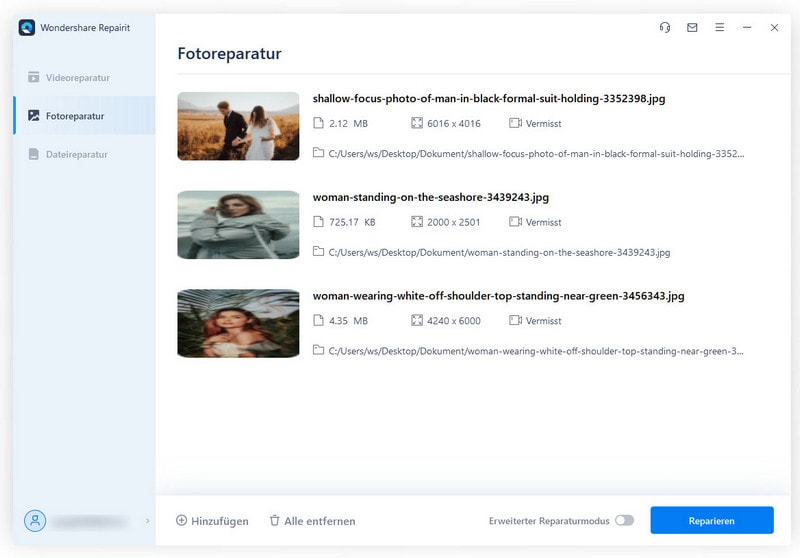
Schritt 4Starten Sie den Reparaturprozess
Als nächstes klicken Sie auf "Reparieren", um den Reparaturprozess zu starten. Die erweiterte Reparatur der beschädigten jpg-Datei wird anhand der Details aus der Beispieldatei durchgeführt. Dadurch wird aus dem beschädigten Bild ein neues, repariertes Bild erstellt, wobei die Bilddetails der Beispieldatei verwendet werden.
Schritt 5Beenden Sie den erweiterten Reparaturprozess
Nach Abschluss des Prozesses erscheint ein Dialogfeld mit der Meldung "Reparatur abgeschlossen". Klicken Sie einfach auf "Ok", um den Vorgang abzuschließen.
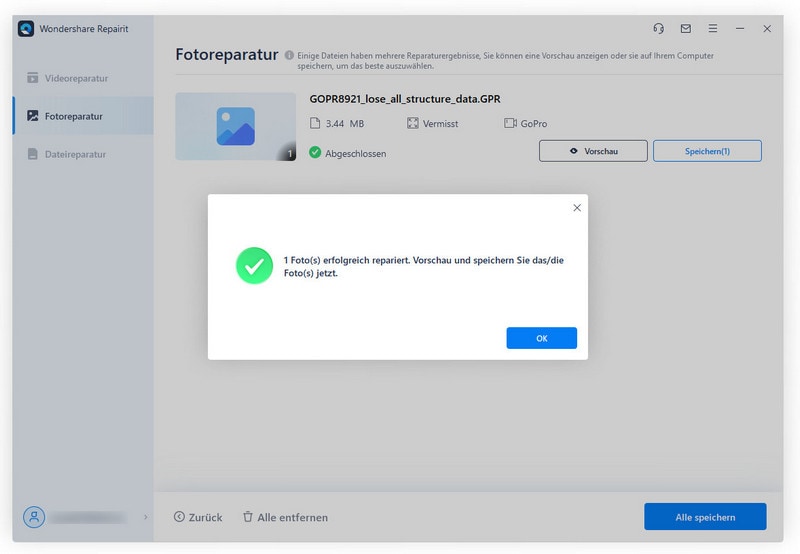
Werkzeug 2. OneSafe JPEG Repair
OneSafe JPEG Repair ist ein plattformübergreifendes Dienstprogramm. Während Sie beschädigte jpeg-Fotos online leicht reparieren können, ist diese Download-Software einfach zu bedienen und wird mit einer kostenlosen Testversion geliefert. Die Software repariert auch stark beschädigte jpg-Dateien und kann sogar beschädigte JPEG-Dateien von Computerfestplatten und anderen Speichermedien wiederherstellen. Es ist auch sehr effektiv und scannt akribisch Speichermedien, um beschädigte Bilder wiederherzustellen, ohne den ursprünglichen Zustand des Bildes zu verändern. Die Systemanforderungen für die Nutzung der Software sind sehr freundlich. Diese sind, dass man einen Prozessor haben muss, der mindestens der Pentium-Klasse angehört. 1 GB RAM und mindestens 50 MB freier Speicherplatz auf der Festplatte.
1. Hauptmerkmale
Robuste Scan-Engine: Die Software verfügt über eine fortschrittliche Scan-Engine, die sehr leistungsstark ist. Seine Leistung ist ebenfalls vorbildlich und führt Operationen sehr schnell aus.
- Stapelverarbeitung: Darunter versteht man die gleichzeitige Reparatur mehrerer Dateien und deren erfolgreiche Durchführung.
- Extrahieren von eingebetteten Miniaturbildern: Die Software kann auch das eingebettete Miniaturbild einer beschädigten Bilddatei wiederherstellen und zur Reparatur einer Datei verwenden.
- Super Ausführung: Die OneSafe JPEG Repair Software repariert Bilddateien mit Problemen wie ungültigen Dateimarkierungen und kann auch beschädigte Bilddateien von beliebigen Speichermedien wiederherstellen.
- Weitere wichtige Funktionen: Die Möglichkeit, Dateien zu speichern und Ordnerziele zu erstellen, sowie die Möglichkeit, eine Vorschau der reparierten Dateien anzuzeigen, ist ebenfalls in der Software enthalten. Außerdem ist es einfach zu bedienen und verfügt über eine klare und verständliche Benutzeroberfläche.
2. Vorteile und Nachteile
Vorteile
- Kann auch zur Reparatur von Videos verwendet werden
- Schnelle Verarbeitungsleistung
- Kommt mit einer kostenlosen Testversion
Nachteile
- Um alle Funktionen nutzen zu können, muss man das Tool möglicherweise kaufen.
- Einige Prozesse können mehr Know-how zur Bedienung des Werkzeugs erfordern
Werkzeug 3. File repair
Das File Photo Repair-Tool ist etwas anders, da es sich hierbei hauptsächlich um ein Windows-Tool handelt. Außerdem verfügt das Tool über mehrere Funktionen, die es zu einem geeigneten Werkzeug für die Fotoreparatur machen. Es hat eine einfach zu bedienende Benutzeroberfläche und bietet in der Testversion sogar die Möglichkeit, eine Aktion rückgängig zu machen. Es ist einfach, die Software zu erhalten, da sie mit einer kostenlosen Testversion geliefert wird. Da Sie sich registriert haben, um die Software zu erhalten, müssen Sie nur ein Upgrade durchführen, um in den Genuss weiterer Vorteile zu kommen.
1. Hauptmerkmale
Umfassendes Werkzeug zur Reparatur und Wiederherstellung von Fotos: Die Software ist leistungsfähig genug, um gründliches Scannen zur Reparatur und Wiederherstellung beschädigter Bilddateien durchzuführen.
- Reparierte Dateien anzeigen: Es kommt mit der Fähigkeit, eine Vorschau der reparierten Dateien. Auf diese Weise kann man wissen, welche Dateien erfolgreich repariert wurden.
- Einfach zu bedienen: Dank der übersichtlichen und intuitiven Benutzeroberfläche ist die Software sehr einfach zu bedienen und die Vorgänge können sofort ausgeführt werden.
- Verbesserte Reparaturfähigkeiten: Neben dem umfassenden Scan und der Reparatur von Fotos kann das Tool auch zur Reparatur von stark beschädigten Videos verwendet werden.
- Optionen zum Speichern: Ähnlich wie Wondershare Repairit und OneSafe JPEG Photo Repair Software, hat auch diese die Möglichkeit, am gewünschten Ort zu speichern.
2. Vorteile und Nachteile
Vorteile
- Eine kostenlose Testversion ist verfügbar
- Die Funktionalitäten sind in der Testversion nicht eingeschränkt
- Einfach zu verwenden
Nachteile
- Auf der offiziellen Website gibt es viele Foto-Reparatur-Tools, so dass es verwirrend und ermüdend sein kann, eines zu finden, das den eigenen Bedürfnissen entspricht
- Man muss sich registrieren, um überhaupt eine Testversion herunterladen zu können.
Vergleich der Tabelle
| Wondershare Repairit | OneSafe JPEG-Reparaturwerkzeug | Datei-Reparatur-Werkzeug | |
| 1 | Angebote Erweiterte Reparatur | Keine erweiterten Reparaturoptionen | Keine erweiterten Reparaturoptionen |
| 2 | Kostenloser Download | Bietet nur eine Testversion an, nach der man das Tool kaufen muss. | Bietet nur eine Testversion an, nach der man das Tool kaufen muss. |
| 3 | Plattform-unabhängige Software | Auch eine plattformunabhängige Software | Nur unter Windows verfügbar |
| 4 | Lieferung mit Installationsanleitungen und Benutzerhandbüchern | Solche Daten muss man anderswo beziehen | Auch diese Daten müssen anderweitig beschafft werden |
Fazit
Bei Dateien mit der Erweiterung (.JPG) oder (.JPEG) handelt es sich um Bilddateien. Wenn solche Dateien beschädigt werden, sind oben einige der besten Lösungen, um beschädigte jpg zu reparieren. Sie brauchen sich also keine Sorgen über beschädigte Bilddateien zu machen, denn sie wiederherzustellen ist so einfach wie der oben beschriebene Prozess. Im Großen und Ganzen empfehlen wir Wondershare Repairit, da es eine effektive, zuverlässige und vertrauenswürdige Software ist.
Tipps zur Dateireparatur
- Video-Reparatur
- Kostenloses Videoreparatur-Tool
- Speicherkartenfehler
- Kein Ton auf YouTube
- Gopro-Video reparieren
- Dateiübertragungsfehler
- Video auf dem Mac reparieren
- PowerPoint kann keine Medien abspielen
- Digitale Videoreparatur
- MP4-Videoreparatur-Software
- Videowiedergabefehler 224003
- Foto-Reparatur
- Unlesbare Bilder reparieren
- Beste JPG-Fotoreparatur-Software
- JPEG-Fotos auf Mac reparieren
- Gray Box in Fotos beheben
- PNG-Dateien reparieren
- Photoshop ungültiger JPEG-Marker
- Datei-Reparatur




Classen Becker
chief Editor